优盘写保护怎么格式化
- 分类:win8 发布时间: 2016年11月11日 04:00:01
有时候我们要格式化优盘的时候却发现优盘写保护了,大家都知道优盘写保护之后我们无法修改内容或者删除文件,那么遇到这种操蛋的情况我们应该如何机智解决呢?下面就跟小编一起来看看优盘写保护怎么格式化的教程吧,看完之后你就明白了。
有些U盘自身,有一个写保护开关,一般在U盘的侧面,有一个“LOCK”字样的标志。你只要再次按下这个开关即可解除U盘的写保护
如果U盘没有写保护开关,按以下步骤:
查看U盘目录下的文件数是否达到最大允许值,运行regedit.ext,进入注册表编辑器,依次找到HKEY_LOCAL_MACHINE\SYSTEM\CurrentControlSet\Control\StorageDevicePolicies(如果没有StorageDevicePolicies,则可以新建一个,方法是:右键单击Control选择“新建”,选择“项”,输入StorageDevicePolicies即可。
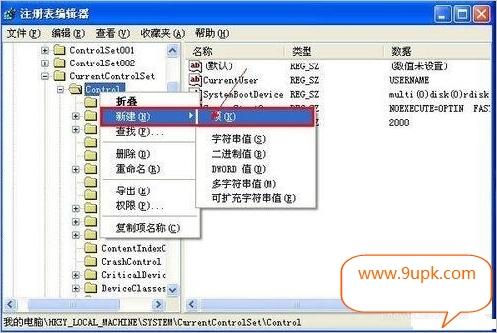
优盘写保护怎么格式化图1
建立Dword值命名为WriteProtect并令其值为0(双击WriteProtect即可弹出设置对话框。重新启动电脑即可。

优盘写保护怎么格式化图2
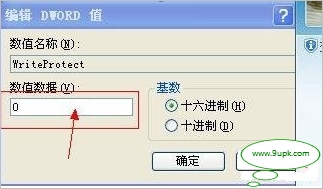
优盘写保护怎么格式化图3
如果问题还是不能解决,可以再进行了如下操作:A、带U盘重启电脑,当系统重启至U盘灯闪时,拔掉U盘B、系统重启完毕后再插入U盘,U盘操作恢复正常
声明:除修改注册表方法外两种只能当次解决U盘的写保护,请谨慎选用, 最好不要进行转化格式操作,如果进行了格式转换,FAT32转NTFS数据不会丢失,待U盘恢复正常后可格式化至FAT32, FAT32至NTFS转化简单,但反过来就麻烦了,并且转完后数据易丢失。
上述就是优盘写保护怎么格式化的方法了,大家看完之后是不是已经学会了优盘写保护怎么格式化了呢?但是小编思来想去,还是要给大家说一句,最好不要轻易格式化优盘哦,因为很多人的优盘里都保存着重要文件,格式化之后这些都会消失的。
猜您喜欢
- cad快捷键命令大全,详细教您cad快捷键..2018/07/16
- 截屏快捷键,详细教您电脑截屏快捷键是..2018/10/11
- 电脑突然自动关机,详细教您电脑突然黑..2018/07/07
- 玩LOL时没有声音怎么办,详细教您解决..2017/11/23
- 优盘打不开,详细教您U盘打不开怎么修..2018/07/28
- u盘驱动程序被禁用怎么办2016/10/19
相关推荐
- exfat和fat32,详细教您U盘文件系统exf.. 2018-06-14
- 笔记本连接投影仪,详细教您笔记本连接.. 2018-06-06
- pe是什么意思,详细教您pe是什么意思.. 2018-10-10
- 点彩一键重装系统教程 2016-10-31
- win8怎么关机之一键关机教程.. 2013-04-13
- 联想g450无线网卡驱动,详细教您无线网.. 2017-12-21




 粤公网安备 44130202001059号
粤公网安备 44130202001059号